Module de recrutement ADP WFN
Destinataires :
Destinataires : Administrateurs
Aperçu
ADP WFN Recruitment Module est un ATS (Applicant Tracking System) qui permet aux professionnels des ressources humaines de gérer l'acquisition de talents tout au long du processus de recrutement. OrgChart se connecte directement à Module de recrutement ADP WFN, permettant aux utilisateurs administratifs d'afficher les demandes de poste ouvertes sur leurs organigrammes. L'article suivant fournit des instructions étape par étape pour configuration et mise en place le connecteur du module de recrutement ADP WFN.
Configuration d'un connecteur de module de recrutement ADP WFN
Connectez-vous à votre compte ADP WFN, puis cliquez sur Marché ADP.
Cliquer sur Mes applications.

Cliquez sur le Engrenage icône dans le coin supérieur droit de Organigramme pour ADP WFN application, puis sélectionnez l'application Gérer l'application option.
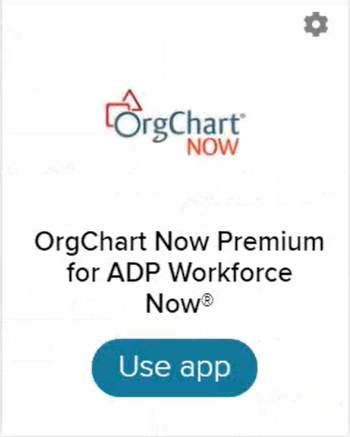
Cliquez sur le Mettre à jour l'abonnement languette. Une liste des éditions s'affiche.
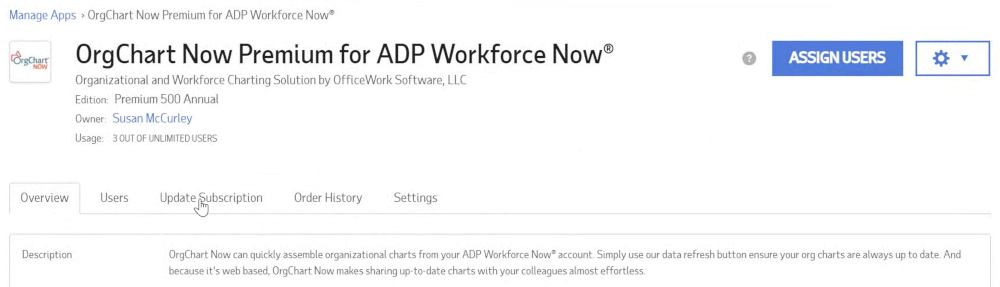
Sélectionnez le ADP Workforce Now Recrutement option (sous le Choisissez Modules complémentaires rubrique, située en bas de la liste).
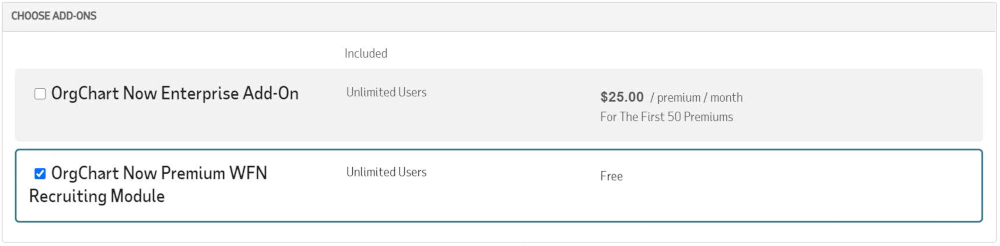
Cliquer sur Continuer. Le Détails de la facturation apparaît.
Sélectionner Facture ADP pour ajouter le AModule de recrutement DP WFN à votre facture ADP existante.
Cliquer sur Passer la commande.
Note
Remarque : c'est Gratuit pour ajouter le module ADP Workforce Now Recruitment à votre abonnement OrgChart. Le processus d'ajout du module imite un achat, mais vous Ne fera pas être chargé.
Vérifier la Accepter les conditions et services case à cocher, puis cliquez sur Passer la commande. Un courriel est envoyé à votre adresse courriel associée à ADP.

Ouvrez l'courriel d'ADP confirmant la mise à jour de votre abonnement.
Cliquez sur le lien fourni pour accorder votre consentement à OCN pour extraire les données de recrutement. Une boîte de dialogue de consentement s'affiche.
Cliquez sur le Accepter bouton.
Si vous n'avez pas reçu de courriel d'ADP, cliquez sur le lien suivant pour lancer le Gestionnaire de consentement ADP. Les consentements en attente sont affichés.
Cliquez sur le Gérer (dans la colonne Paramètres de mise à jour) du Connecteur de recrutement d'organigramme rangée. Le formulaire de consentement s'affiche.
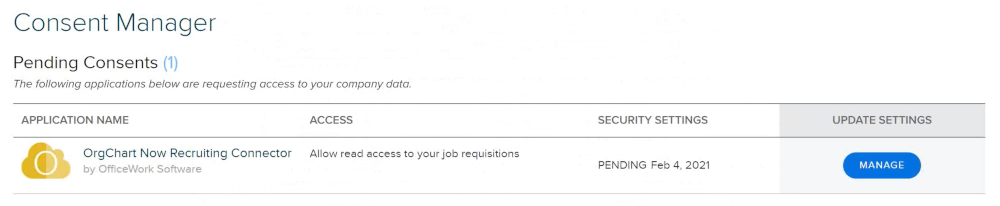
Cliquez sur le Permettre bouton, puis cliquez sur Continuer.
Configuration d'un connecteur de module de recrutement ADP WFN
Connectez-vous à l'organigramme.
Cliquez sur le Sélecteur de mode icône dans le barre d'outils, puis sélectionnez le Installation option. Le Installation Le panneau s’affiche.

Cliquez sur le Paramètres de l'organigramme tuile. Le Source Le panneau s’affiche.
Cliquez sur le
 icône (sous l'icône Ajouter des données titre). Le Ajouter une source de données apparaît.
icône (sous l'icône Ajouter des données titre). Le Ajouter une source de données apparaît.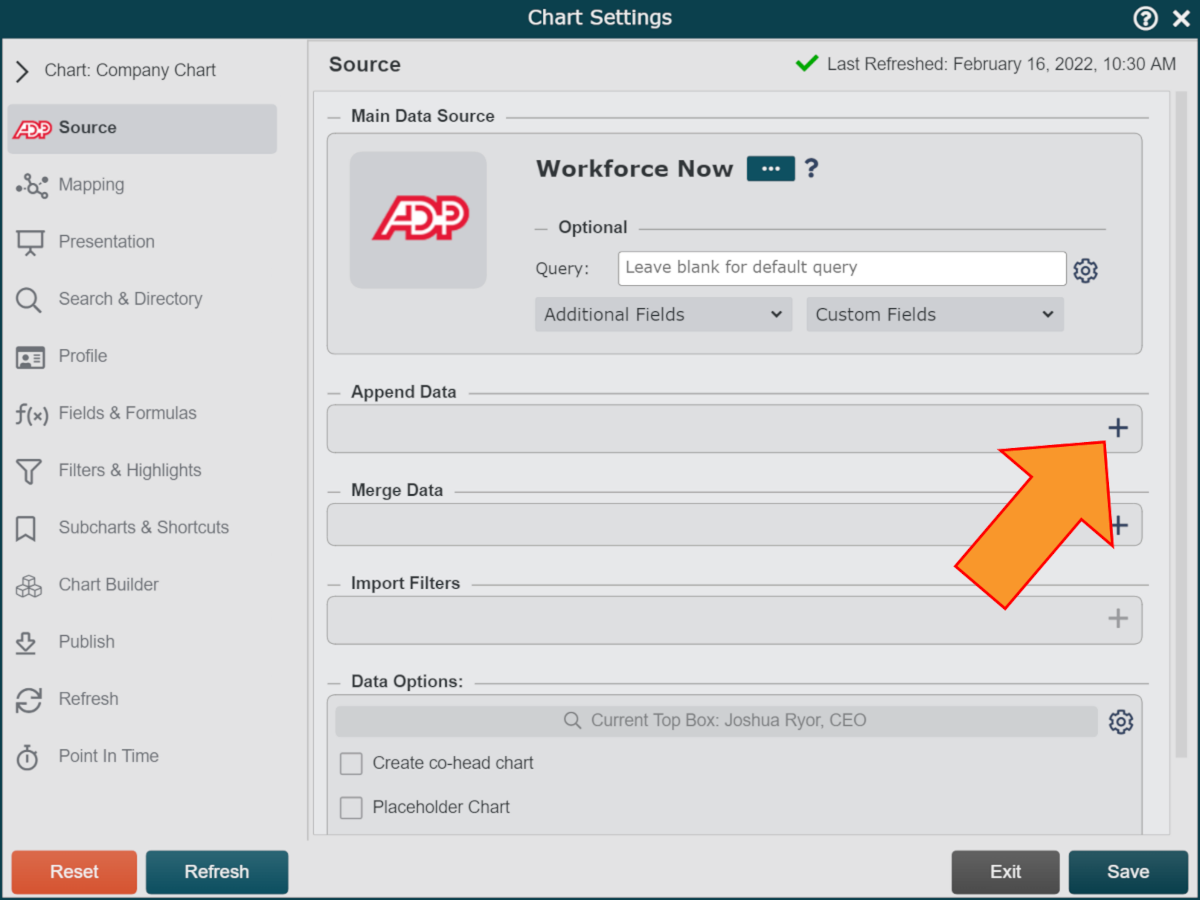
Cliquez sur le Module de recrutement ADP WFN icône, puis cliquez sur Sélectionner.
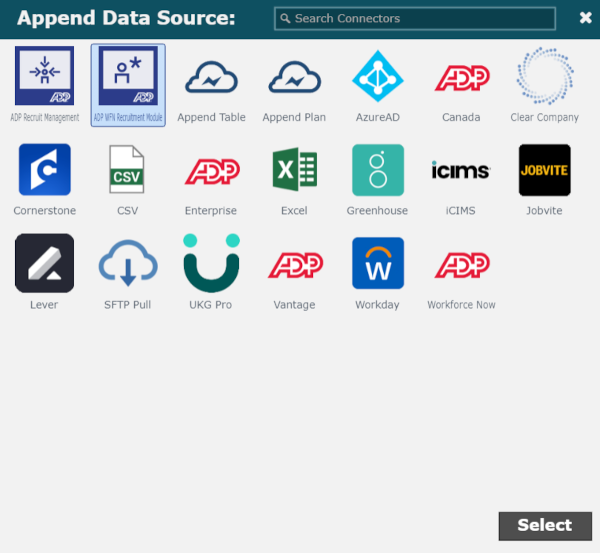
En option, vérifiez le cases séparées pour chaque demande d'emploi ouverte case à cocher pour afficher les cases pour chaque ouverture disponible associée à un Identifiant de demande d'emploi ouvert.
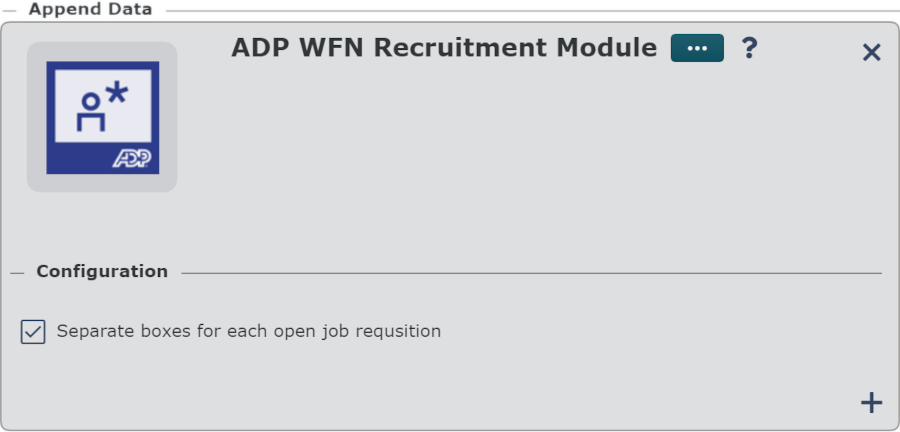
Cliquez sur Sauvegarder, et puis Rafraîchir.
Autorisations ADP
Si vous rencontrez des problèmes pour extraire des demandes ouvertes à partir d'OrgChart, mais que vous avez accordé votre consentement dans ADP Consent Manager, vous devrez peut-être ajuster vos autorisations de profil d'application ADP Marketplace Data Connector. Référez-vous à Activation des demandes d'achat section de la Autorisations ADP article pour plus d’informations.